Meilleures pratiques pour les membres de l'équipe de chantier utilisant l'outil de gestion des documents
Présentation
L'outil Gestion de documents de Procore fournit un endroit unique pour accéder, visualiser et collaborer sur les documents d'un projet auxquels vous avez accès. L'outil est disponible sur les applications Web et mobiles de Procore.
- Web : voir Gestion de documents pour plus de ressources sur l'outil Web.
- Mobile : voir Gestion de documents (iOS) ou Gestion de documents (Android) pour plus de ressources sur l'outil mobile.
Cet article couvre les sujets suivants :
Utiliser des vues et des filtres enregistrés pour rechercher des documents
L'outil de gestion des documents dispose d'une liste de vues enregistrées, telles que les plans approuvés, qui aident les utilisateurs à accéder rapidement aux documents. Contrairement aux dossiers traditionnels, les vues enregistrées se mettent à jour dynamiquement lorsqu'une révision pertinente est disponible pour un utilisateur autorisé à la consulter. Les administrateurs et les utilisateurs peuvent créer des vues enregistrées supplémentaires pour le projet ou eux-mêmes. Voir À propos des vues enregistrées dans l'outil de gestion des documents pour en savoir plus et créer votre propre vue enregistrée.
Vues enregistrées sur le Web
Tout utilisateur peut créer une vue enregistrée sur la version Web de l'outil. Les administrateurs de projet peuvent créer des collections et des vues enregistrées qui sont accessibles à tous sur le projet. Voir Créer une vue enregistrée dans l’outil Gestion de documents pour en savoir plus sur la création de vues enregistrées qui sont ensuite accessibles sur un appareil mobile sur le chantier. |
Vues enregistrées sur mobile
Appuyez sur une vue enregistrée pour voir tous les documents correspondant à cette collection et aux filtres de la vue enregistrée. Pour en savoir plus sur l'utilisation des vues et des filtres enregistrés pour récupérer facilement la révision correcte du document, voir Rechercher et filtrer des documents dans l'outil de gestion de Documents (iOS) ou Rechercher et filtrer des documents dans l'outil de gestion de Documents (Android). |
Accéder rapidement aux plans et au cahier des charges à partir de l'application mobile Procore
Vous pouvez accéder rapidement aux plans et aux documents du cahier des charges dans l'outil Gestion de documents en appuyant sur l'outil « Plans » ou « Cahier des charges » dans l'application Procore.
Remarque : l'application ne redirigera pas vers l'outil Gestion de documents si les outils Plans ou Cahier des charges sont actifs sur le projet.
- Ouvrez l'application Procore sur votre appareil mobile iOS ou Android.
- Connectez-vous si nécessaire et sélectionnez votre projet.
- Appuyez sur Plans ou Cahier des charges.
<br ] L'outil Gestion de documents s'ouvre automatiquement et affiche les documents dans les vues enregistrées « Plans » ou « Cahier des charges ». Vous pouvez ajuster les filtres davantage si nécessaire. Voir Rechercher et filtrer des documents (iOS) ou Rechercher et filtrer des documents (Android). - Appuyez sur le nom d’un document pour l’ouvrir dans la visionneuse. Voir Afficher des documents (iOS) ou Afficher des documents (Android).
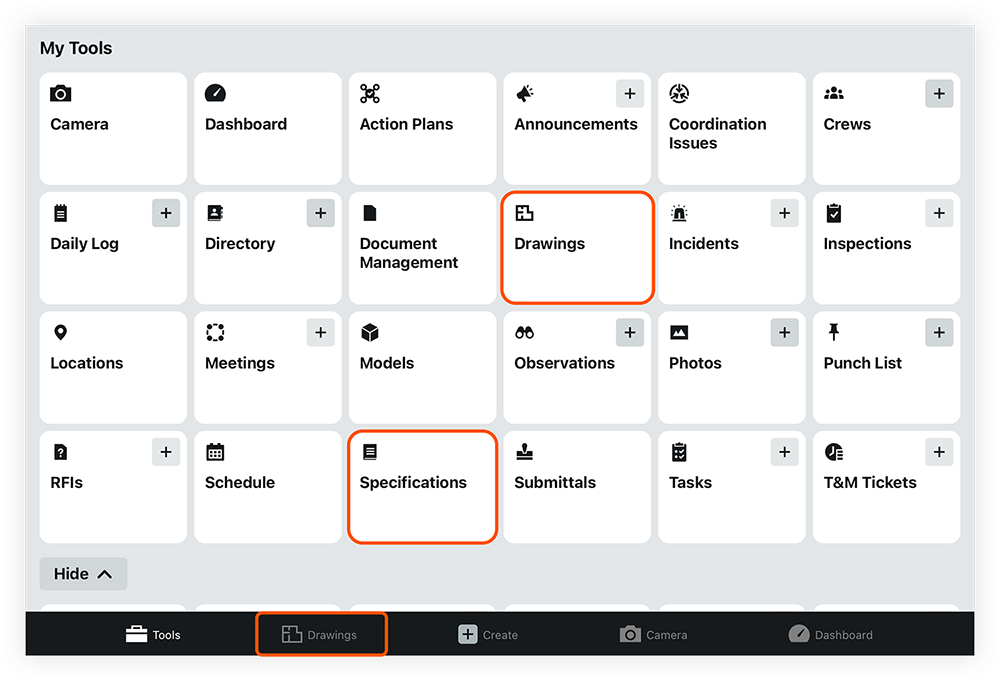
Personnaliser votre affichage
Vous pouvez ajuster les résultats de la recherche sur le Web et sur le mobile.
- Sur le Web : vous pouvez ajuster, réorganiser et épingler les colonnes de la liste des documents selon vos besoins. Voir Configurer votre affichage dans l'outil de gestion de documents.
- Sur mobile : vous pouvez modifier l'apparence visuelle des résultats du document. Voir Configurer votre affichage dans l'outil de gestion de Documents (iOS) ou Configurer votre affichage dans l'outil de gestion de documents (Android).
- Cependant, les ajustements d'affichage et les modifications de filtre effectués dans l'application mobile ne peuvent pas être enregistrés.
Afficher les documents
- Sur le web : vous pouvez afficher ou masquer les annotations apportées au document, afficher différentes révisions, rechercher dans le texte, afficher le flux de travail d'approbation, etc. Voir Afficher des documents dans l'outil de gestion de documents.
- Sur mobile : Vous pouvez afficher ou masquer les annotations apportées au document, filtrer les annotations, afficher différentes révisions, rechercher dans le texte, etc. Voir Afficher des documents dans l’outil de gestion de documents (iOS) ou Afficher des documents dans l’outil de gestion de documents (Android).
Télécharger des documents
- Sur le web : Vous pouvez télécharger des documents et exporter des informations à partir de l’outil Gestion de documents de l’application Web de Procore en cliquant sur l’icône de téléchargement
 d’un document. Voir Télécharger des documents et Exporter des informations. Si des documents ont été partagés dans un document de correspondance, vous pouvez les télécharger à partir de la section Pièces jointes. Voir Afficher et télécharger des fichiers de gestion de documents dans un document de correspondance.
d’un document. Voir Télécharger des documents et Exporter des informations. Si des documents ont été partagés dans un document de correspondance, vous pouvez les télécharger à partir de la section Pièces jointes. Voir Afficher et télécharger des fichiers de gestion de documents dans un document de correspondance. - Sur mobile : vous pouvez synchroniser ou télécharger des documents à partir de l'outil Gestion des documents de l'application mobile de Procore. Voir Synchroniser et télécharger des documents à partir de l'outil de gestion de documents (iOS) ou Synchroniser et télécharger des documents à partir de l'outil de gestion de documents (Android).



